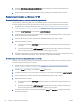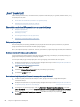User Guide
„Scan“ (nuskaityti)
Galite nuskaityti dokumentus, nuotraukas ir kitas popieriaus rūšis bei siųsti juos į įvairias paskirties vietas, pvz., į
kompiuterį arba el. paštu.
●
Skenuokite naudodami HP spausdintuvo programinė įranga
●
Nuskaitymas naudojantis „Webscan“ funkcija
Skenuokite naudodami HP spausdintuvo programinė įranga
●
Skaitymas į kompiuterį
●
Nuskaityti į el. paštą
●
Kurti naują nuskaitymo nuorodą („Windows“)
●
Nuskaitymo parametrų keitimas („Windows“)
Skaitymas į kompiuterį
Prieš nuskaitydami į kompiuterį, įsitikinkite, kad jau įdiegta HP rekomenduojama spausdintuvo programinė
įranga. Spausdintuvas ir kompiuteris turi būti sujungti ir įjungti.
Be to, naudojant kompiuterį su „Windows“ sistema, spausdintuvo programinė įranga turi veikti prieš nuskaitant.
Nuskaitymo į kompiuterį funkcijos įjungimas („Windows“)
Jeigu spausdintuvas prie kompiuterio prijungtas naudojant USB jungtį, ši nuskaitymo į kompiuterį funkcija yra
įjungta kaip numatytasis parametras, jos išjungti negalima.
Jei naudojate tinklo jungtį, ši funkcija išjungta ir norite ją vėl įjungti, vadovaukitės šiais nurodymais.
1. Atidarykite HP spausdintuvo programinė įranga. Daugiau informacijos rasite Atidarykite HP spausdintuvo
programinė įranga („Windows“) 39 puslapyje.
2. Eikite į „Scan“ (nuskaityti) skyrių.
3. Pasirinkite „Manage Scan to Computer“ (tvarkyti nuskaitymą į kompiuterį).
4. Spustelėkite „Enable“ (įjungti).
Norint nuskenuoti originalą naudojant HP spausdintuvo programinė įranga („Windows“)
1. Uždėkite originalų dokumentą ant skaitytuvo stiklo, gerąja puse žemyn, sulygiuokite kairiajame
viršutiniame kampe.
2. Atidarykite HP spausdintuvo programinė įranga. Daugiau informacijos rasite Atidarykite HP spausdintuvo
programinė įranga („Windows“) 39 puslapyje.
3. Spausdintuvo programinėje įrangoje, skiltyje „Print & Scan“ (Spausdinimas ir nuskaitymas) , spauskite
„Scan“ (nuskaityti) , tada spauskite „Scan a Document or Photo“ (nuskaityti dokumentą arba nuotrauką) .
4. Skiltyje „Scan Shortcuts“ (nuskaitymo nuorodos) pasirinkite nuskaitymo rūšį ir spauskite „Scan“
(nuskaityti) .
68 7 skyrius Kopijavimas ir nuskaitymas LTWW